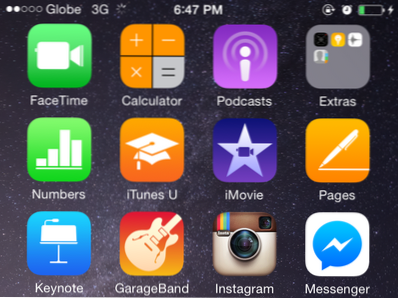
Du kan nu konvertera webbsidor till PDF på iPhone med en speciell funktion i Safari. Oavsett om du vill behålla en kopia av webbsidan i PDF-format eller använda den sparade PDF-filen för framtida referens, är det snabbt och enkelt att konvertera en webbsida till en PDF-fil. Du behöver inte använda program från tredje part eller komplicerade procedurer för att få PDF-versionen av sidan. Denna handledning förklarar steg-för-steg-instruktionerna för att konvertera webbsidor till PDF på iPhone
Så här konverterar du webbsidor till PDF på iPhone
För att spara webbsidor som PDF på din iPhone måste du använda Safaris konvertera till PDF-funktion. Så här konverterar du webbsidor till PDF: Följ dessa procedurer:
1. Öppna din iPhone och gå till Hemskärm.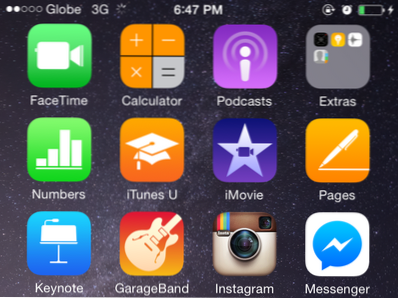
2. Från hemskärmen, tryck på Safari-ikonen på nedre delen av din skärm.
3.Gå till hemsidan som du vill spara som en PDF-fil.
4. På botten av skärmen, tryck på Share-knappen (en fyrkantig ikon med en pil som pekar uppåt).
Tips: Om knapparna inte visas längst ner gör du en snabb bläddring på sidan.
5.Från den visade ikonlistan, svep till extremt vänster. 
6.Tap på Spara PDF till iBooks ikon.
7.Den PDF skapas automatiskt.
8.Du kommer att visas den sparade PDF-filen.
9.Tapp på bakåt-knappen för att komma tillbaka till webbsidan och fortsätta bläddra.
10. du är klar
Så här får du tillgång till konverterade PDF-filer på iPhone
Gör så här för att komma åt de sparade PDF-filerna på din enhet:
1. Öppna din iPhone och gå till Hemskärm.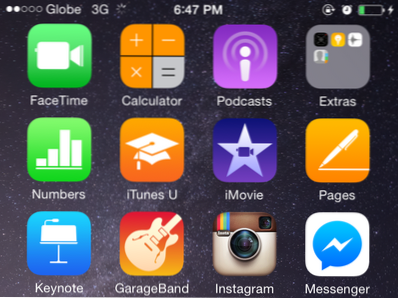
2. Från hemskärmen trycker du på iBooks.
3. Sparade PDF-filer visas på skärmen. Tryck på en miniatyrbild för att öppna den.
4. Du är klar!
Stegen som beskrivs ovan är enkla. Men om du fortfarande har frågor med något av stegen, låt oss veta i kommentarfältet så att vi kan hjälpa dig.

